git的使用
1 git的安装
使用库安装:
sudo apt update
sudo apt-get install git
测试:
git --version
2 git工作流程
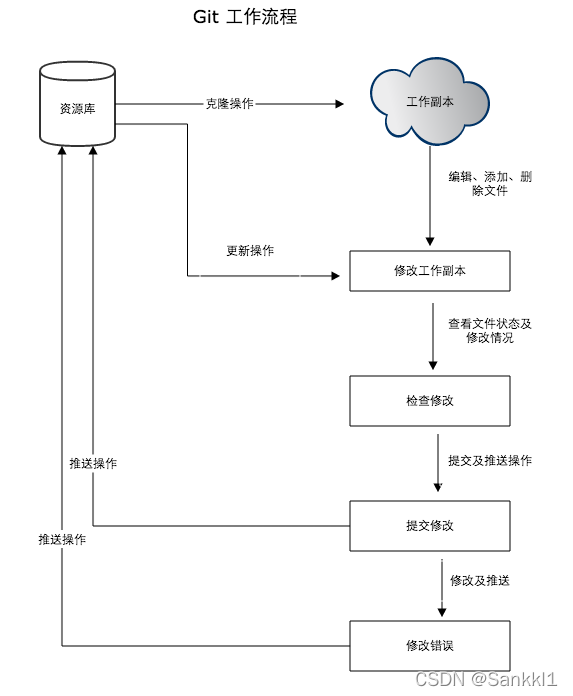
概念:
- 工作区:就是你在电脑里能看到的目录。
- 暂存区:英文叫 stage 或 index。一般存放在 .git 目录下的 index 文件(.git/index)中,所以我们把暂存区有时也叫作索引(index)。
- 版本库:工作区有一个隐藏目录 .git,这个不算工作区,而是 Git 的版本库。
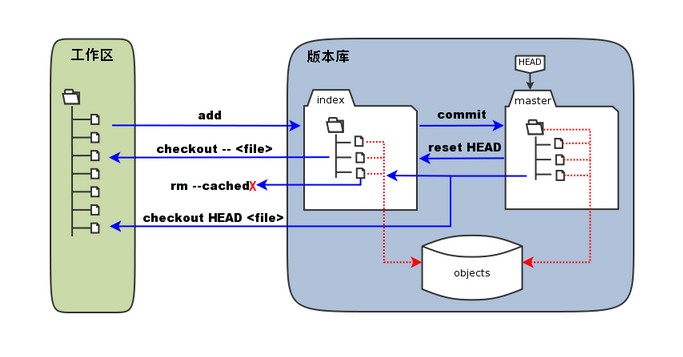
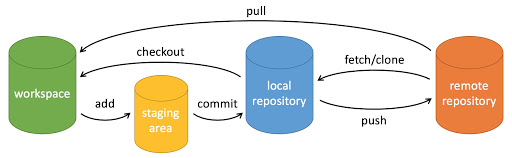
3 git常用命令
1)git项目创建
新建一个目录,在次目录下执行:
git init
执行后,会创建一个隐藏的.git目录
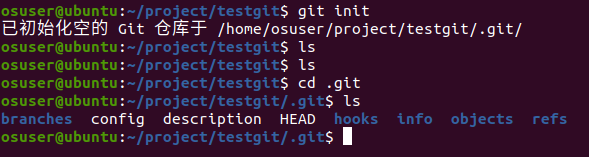
2)add
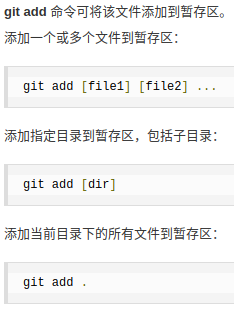
3)commit
提交文件到本地库。
提交所有在暂存区中的文件到registory:
git commit -m [message]
message是提交时的备注
4)push
上传代码到远程仓库合并
前提:远程有仓库。
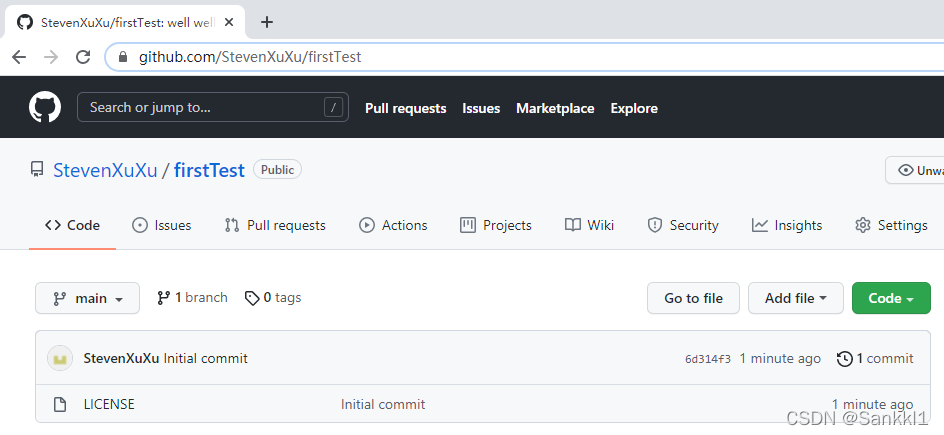
url里就是远程仓库地址。
先添加远程仓库:
git remote add 别名 远程仓库url

错误的原因是没有指定远程的branch,需要指定为master
注意:github页面上将master分支名改成了main,但push时还需使用master,master对应web页面上的main。

push命令正确,认证失败
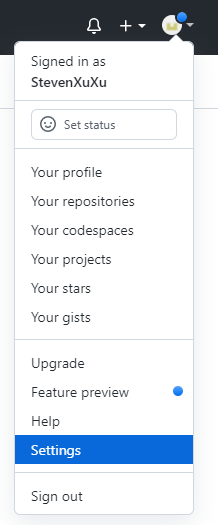

5)clone
将远程仓库clone到本地:
git clone 远程仓库url
clone后的步骤:
-
修改文件(project正常进程)
-
add
-
commit
-
远程同步:
分支问题:从本地开始创建的项目,主分支是master;从远程开始,主分支是main。
-
添加远程仓库:
git remote add 别名 远程仓库url

注意:password不能输入github的用户密码,而要输入token。
6)diff
查看工作区文件和staging area的区别。
7)查看提交历史
git log
8)恢复
git reset HEAD^ # 回退所有内容到上一个版本
4 在vscode中使用git
1)用命令行进行git初始化
在vscode打开项目之前,已经执行了:git init,git add
在此目录下打开,可以直接用vscode的版本管理





 本文详细介绍了Git的安装、基本工作流程,包括创建项目、添加文件到暂存区、提交到本地库、推送至远程仓库,以及克隆、diff、log、恢复等常用命令。在VSCode中使用Git时,可以通过内置功能进行初始化和版本管理。同时,文章提到了在使用git push时要注意远程分支的指定,以及认证方式。
本文详细介绍了Git的安装、基本工作流程,包括创建项目、添加文件到暂存区、提交到本地库、推送至远程仓库,以及克隆、diff、log、恢复等常用命令。在VSCode中使用Git时,可以通过内置功能进行初始化和版本管理。同时,文章提到了在使用git push时要注意远程分支的指定,以及认证方式。
















 1423
1423

 被折叠的 条评论
为什么被折叠?
被折叠的 条评论
为什么被折叠?








